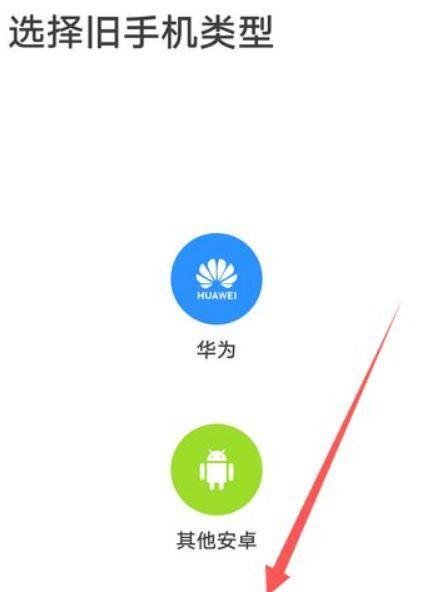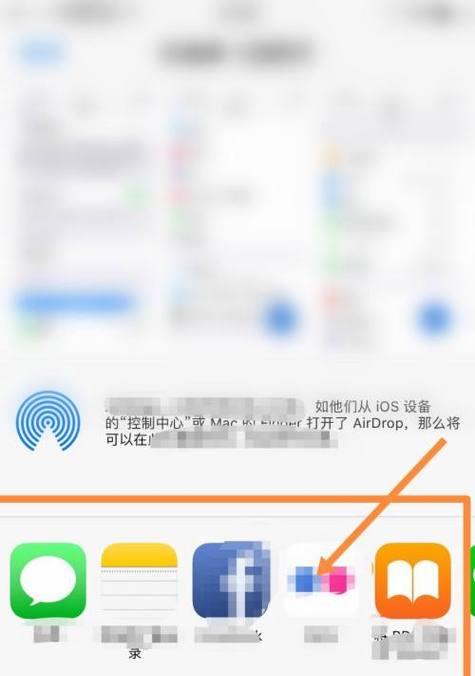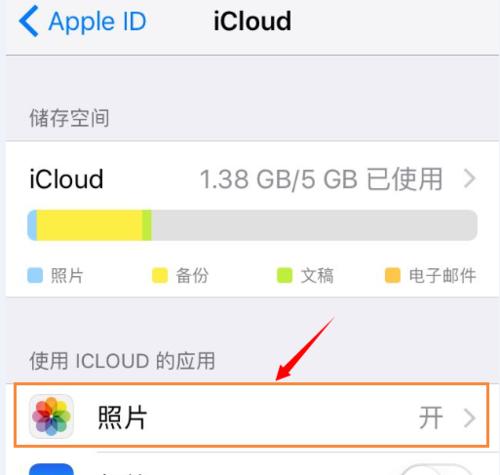随着科技的不断发展,我们常常会更换手机,但是迁移数据却是一件繁琐的事情。本文将以苹果照片为例,为大家介绍如何将苹果手机中的照片顺利导入新手机。通过简单的步骤,您可以轻松迁移您宝贵的照片,让它们继续陪伴您的生活。
1.检查iCloud备份状态
在迁移照片之前,首先确保您的苹果手机已经完成了iCloud备份。打开手机设置,进入“iCloud”选项,然后选择“备份”进行确认。
2.打开新手机
在新手机上完成初始化设置,并且登录您的AppleID。确保新手机与之前的苹果手机使用的是同一个AppleID。
3.同步iCloud照片库
在新手机上打开“设置”应用,进入“照片”,然后开启“iCloud照片库”选项。等待一段时间,让手机下载并同步之前备份的照片。
4.验证照片同步完成
打开新手机的照片应用,检查是否已经成功下载和同步了之前备份的照片。您可以浏览相册,确认照片已经成功导入。
5.使用iTunes进行导入
如果您不想使用iCloud进行照片迁移,还可以选择使用iTunes。连接您的苹果手机到电脑,并打开iTunes软件。
6.选择同步照片
在iTunes软件中,选择您的设备,并点击“照片”选项卡。在照片设置中,选择“同步照片”,然后选择您想要迁移的照片文件夹。
7.点击应用同步
点击“应用”按钮,让iTunes开始同步照片到您的新手机。等待一段时间,让手机完成照片的下载和同步。
8.检查照片导入
断开手机与电脑的连接后,打开新手机的照片应用,检查之前选择的照片文件夹是否已经成功导入。
9.使用第三方工具
除了使用官方工具,还有一些第三方工具可以帮助您将苹果照片导入新手机。例如,您可以使用iMobie的AnyTrans软件进行照片迁移。
10.下载并安装AnyTrans
在电脑上下载并安装AnyTrans软件。打开软件后,连接您的苹果手机和新手机到电脑上。
11.选择照片迁移选项
在AnyTrans软件中,选择“照片迁移”选项。然后选择您想要导入的照片,点击“传输”按钮。
12.等待传输完成
等待AnyTrans软件完成照片的传输。根据照片的数量和大小,这个过程可能需要一段时间。
13.检查照片导入
断开手机与电脑的连接后,打开新手机的照片应用,检查之前选择的照片是否已经成功导入。
14.删除旧手机上的照片备份
在完成照片迁移后,为了释放空间,您可以删除旧手机上的照片备份。打开旧手机上的设置应用,进入“照片”,然后选择“优化iPhone/iPad储存空间”。
15.
通过以上几种方法,您可以轻松将苹果手机中的照片迁移到新手机上。无论是使用iCloud、iTunes还是第三方工具,都可以帮助您顺利完成照片的导入。记得在迁移前做好备份,并仔细按照步骤操作,以确保照片能够成功导入新手机。